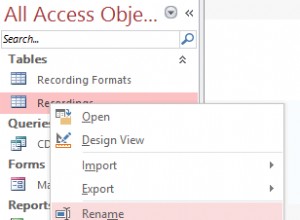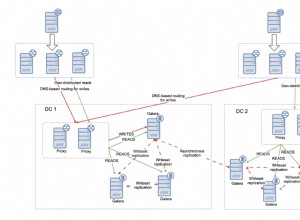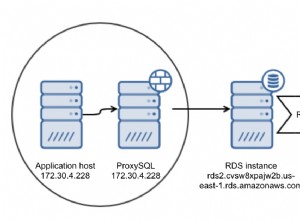A seguir estão as maneiras possíveis de ver a versão:
Método 1: Conecte-se à instância do SQL Server e execute a seguinte consulta:
Select @@version
Um exemplo da saída desta consulta é o seguinte:
Microsoft SQL Server 2008 (SP1) - 10.0.2531.0 (X64) Mar 29 2009
10:11:52 Copyright (c) 1988-2008 Microsoft Corporation Express
Edition (64-bit) on Windows NT 6.1 <X64> (Build 7600: )
Método 2: Conecte-se ao servidor usando o Pesquisador de Objetos no SQL Server Management Studio. Depois que o Pesquisador de Objetos estiver conectado, ele mostrará as informações de versão entre parênteses, junto com o nome de usuário usado para conectar-se à instância específica do SQL Server.
Método 3: Observe as primeiras linhas do arquivo Errorlog dessa instância. Por padrão, o log de erros está localizado em Arquivos de Programas\Microsoft SQL
Server\MSSQL.n\MSSQL\LOG\ERRORLOG e ERRORLOG.n arquivos. As entradas podem se parecer com o seguinte:2011-03-27 22:31:33.50 Server Microsoft SQL Server 2008 (SP1) - 10.0.2531.0 (X64) Mar 29 2009 10:11:52 Copyright (c) 1988-2008 Microsoft Corporation Express Edition (64-bit) on Windows NT 6.1 <X64> (Build 7600: )
Como você pode ver, essa entrada fornece todas as informações necessárias sobre o produto, como versão, nível do produto, 64 bits versus 32 bits, a edição do SQL Server e a versão do SO em que o SQL Server está sendo executado.
Método 4: Conecte-se à instância do SQL Server e execute a seguinte consulta:
SELECT SERVERPROPERTY('productversion'), SERVERPROPERTY ('productlevel'), SERVERPROPERTY ('edition')
Observação Esta consulta funciona com qualquer instância do SQL Server 2000 ou de uma versão posterior